Agenda Hardware v nabídce Nastavení je určena pro konfiguraci komunikace hardwarových zařízení, která přímo spolupracují s ekonomickým a informačním systémem POHODA prostřednictvím propojení s vaším počítačem.
Hardware, který je zadaný v této agendě, mohou používat všichni uživatelé programu POHODA. Vzhledem k tomu, že nastavení zařízení se ukládá do registru počítače, je nezbytné provést nastavení pro každý počítač v síti, který bude příslušné zařízení používat. Z výklopného seznamu nejdříve zvolte zařízení. V současné době podporuje POHODA čtečky čárových kódů, pokladní displeje, pokladní zásuvky, paragonové tiskárny, elektronické váhy, registrační pokladny Euro, fiskální moduly a platební terminály Ingenico, Verifone, YOMANI, PAX a Sunmi. Vaším výběrem se změní i dynamický formulář, ve kterém můžete zadat nastavení odpovídajícího hardwaru. Před použitím vybraného hardwaru je důležitá aktivace zařízení, a to zatržením volby Zapnuto.
Čtečku čárových kódů je nutné připojit prostřednictvím sériového portu.
Vyberete-li z výklopného seznamu položku Čtečka čárových kódů, zatrhněte pole Zapnuto a v dynamickém formuláři proveďte základní nastavení. Hodnoty, které musíte z výklopných seznamů vybrat, naleznete v dokumentaci k vaší čtečce. Jakmile záznam uložíte, bude čtečka aktivována.
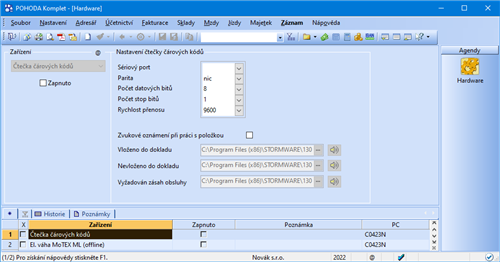
Další informace naleznete v části Čárové kódy kapitoly Sklady.
Skladové zásoby
V každé agendě, která pracuje se skladovými zásobami, máte možnost využívat čtečku čárových kódů pro vyhledání a vkládání skladové zásoby do dokladu. Konkrétně jde o tyto agendy: Přijaté a Vydané nabídky, Přijaté a Vydané poptávky, Přijaté a Vydané objednávky, Přijaté faktury, Přijaté zálohové faktury, Vydané faktury, Vydané zálohové faktury, Prodejky, Příjemky, Výdejky a Kasa.
Postup samotné práce v těchto agendách je následovný: Standardním způsobem zvolte nový doklad a poté pomocí čtečky sejměte čárový kód zboží, které chcete vložit do dokladu. Je-li v agendě Zásoby pod uvedeným čárovým kódem zadáno nějaké zboží, POHODA jej automaticky vloží do dokladu. Kurzor se přesune do pole Množství, kde můžete dopsat požadovanou hodnotu. Pokud najde program více skladových položek s daným čárovým kódem, zobrazí je všechny, abyste si mohli vybrat konkrétní položku.
V agendách Zásoby, Pohyby, Příjem, Výdej a Kasa je sériovou čtečkou čárového kódu umožněn výběr skladových zásob.
Váhový čárový kód zadejte ve tvaru „kód x H“ např. 280003xH. Znak „x“ je kontrolní číslo hmotnosti a znak „H“ je váha zboží, která se předvyplní do dokladu.
Majetek
V agendách Dlouhodobý majetek a Drobný majetek vyberete prostřednictvím sériové čtečky záznamy, jejichž číslo odpovídá čárovému kódu. Při zadávání či opravě záznamu nelze s její pomocí přenést čárový kód do pole Číslo.
Adresy obchodních partnerů
Sériovou čtečku čárových kódů dobře využijete také při vkládání adresy do dokladu podle čísla zákazníka a při práci v agendě Adresář. Podmínkou ovšem je, že máte v agendě Globální nastavení v sekci Adresář zatrženou volbu Číslování zákazníků.
Při vytváření nového dokladu umístěte kurzor do pole Firma a pomocí čtečky sejměte kód vybraného zákazníka. POHODA automaticky vloží adresu do dokladu. Jestliže na základě zadaného kódu žádnou firmu nenalezne, nabídne výběr adresy z agendy Adresář. Pro správnou funkci čtečky je nezbytné, aby žádné pole u adresy nebylo dopředu vyplněno.
Při zadávání nebo opravě záznamu v agendě Adresář můžete sejmout čárový kód do pole Číslo. V momentě, kdy se nebudete nacházet v režimu editace, POHODA automaticky vyhledá adresu obchodního partnera, jehož číslo odpovídá čárovému kódu, který byl čtečkou sejmut.
Pokladní displej je nejčastěji využíván v agendách Prodejky, Kasa a Pokladna k zobrazování údajů o prodávaných položkách a o celkové účtované ceně. V agendě Hardware vyberte zařízení Pokladní displej a v dynamickém formuláři proveďte základní nastavení. Vyplnění polí v pravé části dynamického formuláře má vliv nejen na zobrazování informací na samotném pokladním displeji, ale také na zobrazování informací v sekci Displej v agendě, ve které budete realizovat prodej (agenda Kasa).
Pokladní zásuvku, kterou máte připojenou přes sériový port, otevřete pomocí klávesové zkratky CTRL+SHIFT+X přímo z agend Prodejky, Kasa a Pokladna.
Hodnoty nastavení naleznete v dokumentaci k příslušnému typu zařízení. Bližší informace uvádíme také v nápovědě.
Pokladna Euro 2000 Alfa používá pro správný chod několik souborů uložených ve složce Hardware\Euro2000, kterou naleznete ve složce, v níž je nainstalován systém POHODA (typicky C:\Program Files\Stormware\Pohoda).
POHODA podporuje online i offline komunikaci s registračními pokladnami Euro. V následující tabulce vám přinášíme přehled podporovaných typů registračních pokladen Euro:
Všechny typy pokladen Euro podporují diakritiku. Diakritické znaky, které nelze reprezentovat v rámci znakové sady daného typu pokladny, se převádějí na jejich ekvivalenty bez diakritiky.
Výběr online nebo offline režimu a nastavení dalších parametrů komunikace s pokladnou provedete v agendě Nastavení/Hardware.
POHODA komunikuje online s registračními pokladnami Euro 2000 tak, že když v agendě Prodejky vyberete povel Tisk a dále tiskovou sestavu Doklad FM, na příslušné registrační pokladně se vytiskne doklad.
Při komunikaci s registrační pokladnou Euro v offline režimu, tzn. bez připojení k počítači během prodeje, je zapotřebí data mezi pokladnou a programem POHODA přenést. Při přenosu dat z programu POHODA se exportují záznamy z agendy Zásoby. V pokladně se tyto záznamy řadí podle PLU. Při opačném směru přenosu dat se do programu POHODA importují záznamy do agendy Výdejky. Tím do evidence v programu POHODA přenesete jednotlivé prodeje zásob, které byly uskutečněné přes registrační pokladnu.
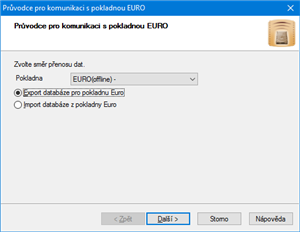
V programu POHODA použijte ke komunikaci s registrační pokladnou v offline režimu povel Pokladna Euro (offline)… z nabídky Soubor/Datová komunikace. Otevře se Průvodce pro komunikaci s pokladnou EURO. Na jeho první straně zvolte směr přenosu dat, tedy buď z registrační pokladny do programu POHODA, nebo opačně. Na dalších stranách průvodce pak nastavíte rozsah a parametry samotného přenosu dat.
Pomocí třetí volby na první straně průvodce, tedy Stažení elektronického žurnálu z pokladny Euro (volba je přístupná pouze u pokladen Euro 2500 TX, Euro 2000 TE a Euro 500 TE Handy, které jsou k tomu vybaveny od výrobce), je možné do programu POHODA načíst elektronický textový žurnál vytvořený v pokladně, a uložit jej do adresáře Hardware\Euro2000. Stažený soubor má název journal.txt. V adresáři se ukládá vždy jen naposledy stažený elektronický žurnál. Chcete-li ho archivovat, pak musíte stažený soubor vždy přemístit do jiného adresáře.
Bližší informace o nastavení průvodce naleznete v interaktivní nápovědě dostupné po stisku klávesy F1.
Postup práce u samotné pokladny Euro v offline režimu je následovný:
- Nejdříve pokladnu připojte k počítači a proveďte import skladových zásob určených k prodeji.
- Poté pokladnu odpojte a začněte prodávat.
- Po ukončení prodeje pokladnu znovu připojte k počítači a vyexportujte skladové výdejky.
Pro offline režim jsou k dispozici dva možné způsoby přenosu dat mezi pokladnou a programem POHODA:
- Komfortnější způsob předpokládá dočasné připojení pokladny přes kabel k počítači, na kterém pracujete s programem POHODA. POHODA využije dočasného přímého propojení s pokladnou a prostřednictvím průvodce přístupného přes povel Pokladna Euro (offline)… z nabídky Soubor/Datová komunikace nahraje do pokladny nebo si z pokladny stáhne odpovídající data.
- Jestliže není možné zajistit ani dočasné přímé propojení pokladny s počítačem, na kterém je nainstalován program POHODA, nabízí se druhý způsob přenosu dat. Tento způsob dovoluje přenášet data např. e-mailem nebo na paměťových médiích. Postačí, když pokladnu dočasně připojíte k nějakému počítači (bez instalace programu POHODA) za účelem stažení dat a jejich uložení. Přímo v obchodě tedy nemusíte mít program POHODA vůbec instalovaný. Pro tento způsob přenosu dat je zapotřebí v agendě Nastavení/Hardware zatrhnout volbou Přenos dat ze vzdáleného pracoviště.
Fiskální modul je počítač, který využívá vstupní a výstupní periferní jednotky nadřazeného počítače, ale je na něm plně nezávislý. Program POHODA podporuje online komunikaci s těmito fiskálními tiskárnami:
- Epson FP – 220UC/T88UC s fiskálním modulem Upos,
- Star SP200/TSP700/SP500 s fiskálním modulem Varos či Micrelec,
- Samsung SRP275/SRP350/STP131 s fiskálním modulem Varos.
Tisk účtenky probíhá v agendě Prodejky po zadání povelu Tisk a výběru tiskové sestavy Doklad FM. Veškeré textové položky jsou vytištěny bez diakritiky.
V agendě Globální nastavení/Sklady/Prodejky si můžete zvolit automatický tisk prodejky na fiskální modul, a to zatržením volby Automaticky tisknout prodejku na fiskální modul při uložení.
Více informací o nastavení fiskálních modulů a o práci s nimi naleznete v interaktivní nápovědě k programu POHODA, kterou otevřete stiskem klávesy F1.
POHODA umožňuje tisk na paragonových tiskárnách výrobců Epson a Star. V obou případech je zavedena i podpora pokladní zásuvky připojené přímo k tiskárně. Tisk na paragony můžete využít v agendách Prodejky, Výdejky, Příjemky, Kasa a Pokladna.
Program POHODA umožňuje používat elektronické váhy typu MoTEX-R, DIBAL-F a CAS-Er plus. Hodnoty, které jsou potřebné k nastavení elektronických vah, naleznete v dokumentaci k příslušnému typu váhy. Online váhy Dibal-F a CAS-Er plus musí mít pro správnou funkci nastaven komunikační protokol číslo 7 - Apollo (POSNET/SAMSUNG POLONIA). Jestliže budete skladové zásoby přijímat nebo vydávat pod čárovým kódem pomocí čtečky čárových kódů, načte program do dokladu údaj z čárového kódu pouze v případě, že množství zvážené váhou je nulové.
Připojení online vah pro účely koncového prodeje zákazníkům v současné době ale nedoporučujeme. Program POHODA momentálně není certifikován na propojení s váhami s neautomatickou činností (NAWI), které podléhají legální metrologické kontrole dle ČSN EN 45501:2015.
V případě elektronické váhy MoTEX ML (offline) jsou k dispozici dva režimy přenosu dat mezi elektronickou váhou a programem POHODA. Připojení můžete zvolit přes sériový port (tento způsob předpokládá dočasné připojení elektronické váhy k počítači s programem POHODA přes datový kabel) nebo přes Ethernet (zde se předpokládá připojení elektronické váhy k počítačové síti). Před zahájením provozu je třeba do elektronické váhy vyexportovat skladové zásoby s váhovými čárovými kódy. Průvodce pro export spustíte povelem Elektronická váha MoTEX… z nabídky Soubor/Datová komunikace.
Program POHODA umožňuje online komunikaci s platebním terminálem Ingenico, který slouží k elektronické akceptaci bankovních platebních karet. Podpora je zajištěna pro Českou spořitelnu, ČSOB, UniCredit Bank, Komerční banku, Raiffeisenbank a MONETA Money Bank. Dále umožňuje komunikaci s platebním terminálem Verifone pro UniCredit Bank a ČSOB, YOMANI od KB, PAX od společnosti ComGate a Sunmi od společnosti Satomar.
Aby byl platební terminál plně funkční, je třeba ho nejprve připojit k napájecímu zdroji a telefonní linku zapojit do konektoru ve spodní části terminálu. V případě, že používáte externí PINPAD, připojte jej do konektoru RS232-1. Plná funkčnost terminálu je podmíněna správnou vnitřní konfigurací, kterou provádí servisní organizace při instalaci.
V programu POHODA vyberte v agendě Hardware z výklopného seznamu v části Zařízení příslušnou položku platebního terminálu. U platebních terminálů ještě vyberte v poli Protokol název banky, pro který ho budete používat. Poté zatrhněte pole Zapnuto a vyplňte povinné údaje – sériový port a účetní jednotku, ve které je platební terminál používán.
Pro plně funkční práci s platebním terminálem je nutné nastavit platební terminál pro konkrétní bankovní účet. Toto nastavení provedete v agendě Bankovní účty.
Po uložení tohoto nastavení můžete začít používat platební terminál v agendách Prodejky, Kasa a dále pak v agendách Vydané faktury a Vydané zálohové faktury.
U agend, ve kterých je umožněno vybrat více forem úhrad (Prodejky), je nutné pro správnou funkčnost nejprve nastavit v agendě Globální nastavení/Sklady/Prodejky zaúčtování pro vybraný typ platební karty. Pokud nenastavíte zaúčtování forem úhrad pro agendu Prodejky, nebude možné platební terminál použít online pro komunikaci mezi bankou a programem POHODA.
Postup samotné práce v těchto agendách je následovný: Standardním způsobem zvolte nový doklad a poté zvolte formu úhrady platební kartou. Po uložení dokladu dojde ke spojení s platebním terminálem, který vás pomocí dialogových oken v programu POHODA vyzve postupně k vložení karty a ověření platby.
Pokud spojení s platebním terminálem proběhlo úspěšně, dojde k uložení dokladu. Jestliže POHODA neobdrží správnou odezvu, ale platba přes platební terminál přesto proběhla v pořádku, program vám zobrazí dialog pro doplnění nezbytně nutných dat určených k tomu, aby mohl být doklad uložen s informacemi, které znázorňují, že doklad byl zaplacen přes platební terminál.
Doklad, který byl hrazen přes platební terminál, není možné upravovat či opětovně odeslat. Pokud chcete takto vytvořený a uložený doklad měnit nebo znovu odeslat, musíte nastavit práva pro tuto operaci v agendě Přístupová práva v sekci Fakturace/Ostatní a pro prodejky ve větvi Prodejky/Ostatní zatržením volby Plat. terminál (editace).
Zaúčtování prodejek provedete povelem Zaúčtovat prodejky… z nabídky Záznam/Operace. Podrobnější informace k zaúčtování naleznete v kapitole Sklady/Prodejky.
Likvidace dokladů, které jsou označeny příznakem Uhrazeno přes plat. term., probíhá v agendě Banka prostřednictvím povelu Záznam/Operace/Načtení avíz...